18、添加图层蒙版,用透明度较低的黑色画笔把底部过渡涂抹自然。

<图18>
19、用钢笔勾出下图所示的闭合路径。

<图19>
20、按Ctrl + 回车把路径转为选区,羽化6个像素后按Ctrl + J 把选区部分的色块复制到新的图层,混合模式改为“滤色”,不透明度改为:50%。添加图层蒙版,用透明度较低黑色画笔把底部过渡涂抹自然。

<图20>
21、新建一个图层,用钢笔勾出下图所示的选区,羽化15个像素后填充暗红色:#973005,取消选区后如下图。
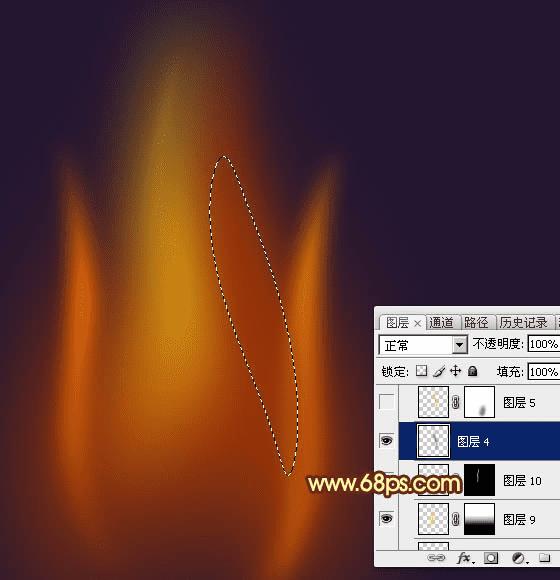
<图21>
22、新建一个图层,用钢笔勾出下图所示的选区,羽化10个像素后拉上图23所示的线性渐变,取消选区如下图。
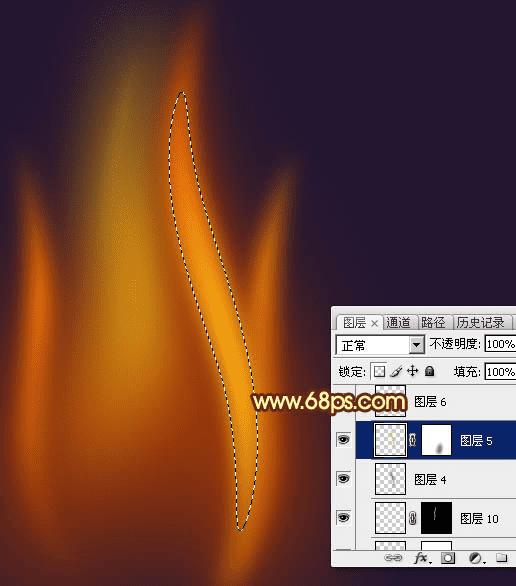
<图22>
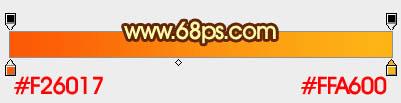
<图23>
23、添加图层蒙版,用透明度较低黑色画笔把底部过渡涂抹自然。

<图24>
24、按住Ctrl + 鼠标左键点击图层面板缩略图载入图层选区,再选择菜单:选择 > 修改 > 收缩,数值为15。

<图25>
25、按Ctrl + J 把选区部分的色块复制到新的图层,混合模式改为“滤色”,如下图。

<图26>
26、按Ctrl + J 把当前图层复制一层,调整一下大小和角度,如下图。

<图27>
27、新建图层,同样的方法制作其它的火焰,过程如图28 - 32。

<图28>

<图29>
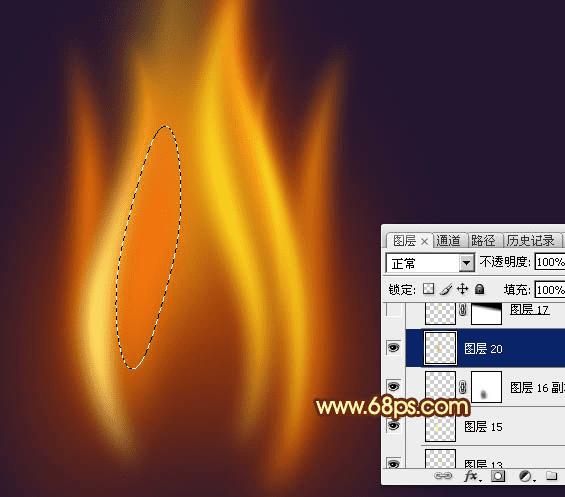
<图30>

<图31>

<图32>
28、新建图层,同上的方法刻画一些中间的火焰,如下图。

<图33>
29、新建一个图层,用套索工具勾出下图所示的选区,羽化15个像素后填充淡黄色:#FBE26C,取消选区后把混合模式改为“滤色”,如下图。

<图34>
30、按Ctrl + J 把当前图层复制一层,效果如下图。

<图35>
31、创建取消调整图层,把暗部调暗一点,参数及效果如下图。
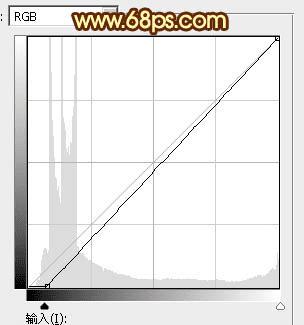
<图36>

<图37>
最后盖印图层,用涂抹工具把火焰涂抹自然,完成最终效果。

本文地址:
http://www.45fan.com/dnjc/26840.html
 <图18>
19、用钢笔勾出下图所示的闭合路径。
<图18>
19、用钢笔勾出下图所示的闭合路径。
 <图19>
20、按Ctrl + 回车把路径转为选区,羽化6个像素后按Ctrl + J 把选区部分的色块复制到新的图层,混合模式改为“滤色”,不透明度改为:50%。添加图层蒙版,用透明度较低黑色画笔把底部过渡涂抹自然。
<图19>
20、按Ctrl + 回车把路径转为选区,羽化6个像素后按Ctrl + J 把选区部分的色块复制到新的图层,混合模式改为“滤色”,不透明度改为:50%。添加图层蒙版,用透明度较低黑色画笔把底部过渡涂抹自然。
 <图20>
21、新建一个图层,用钢笔勾出下图所示的选区,羽化15个像素后填充暗红色:#973005,取消选区后如下图。
<图20>
21、新建一个图层,用钢笔勾出下图所示的选区,羽化15个像素后填充暗红色:#973005,取消选区后如下图。
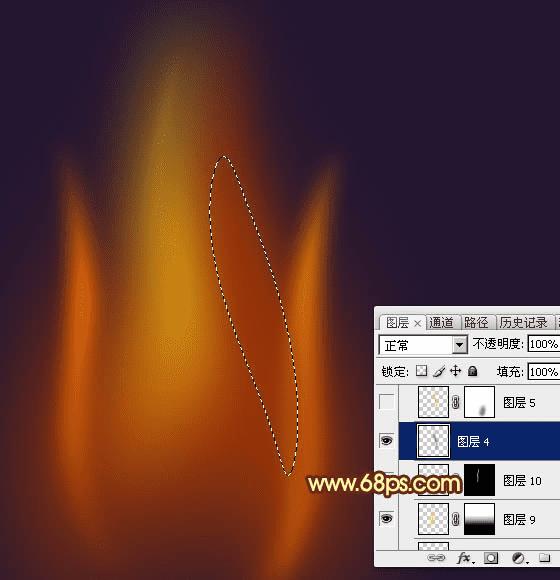 <图21>
22、新建一个图层,用钢笔勾出下图所示的选区,羽化10个像素后拉上图23所示的线性渐变,取消选区如下图。
<图21>
22、新建一个图层,用钢笔勾出下图所示的选区,羽化10个像素后拉上图23所示的线性渐变,取消选区如下图。
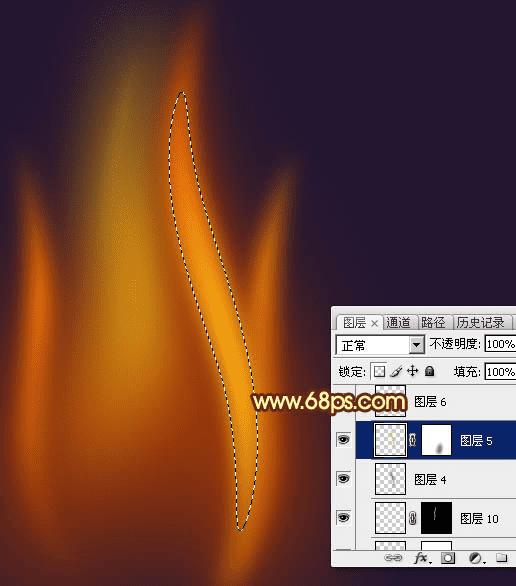 <图22>
<图22>
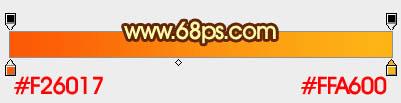 <图23>
23、添加图层蒙版,用透明度较低黑色画笔把底部过渡涂抹自然。
<图23>
23、添加图层蒙版,用透明度较低黑色画笔把底部过渡涂抹自然。
 <图24>
24、按住Ctrl + 鼠标左键点击图层面板缩略图载入图层选区,再选择菜单:选择 > 修改 > 收缩,数值为15。
<图24>
24、按住Ctrl + 鼠标左键点击图层面板缩略图载入图层选区,再选择菜单:选择 > 修改 > 收缩,数值为15。
 <图25>
25、按Ctrl + J 把选区部分的色块复制到新的图层,混合模式改为“滤色”,如下图。
<图25>
25、按Ctrl + J 把选区部分的色块复制到新的图层,混合模式改为“滤色”,如下图。
 <图26>
26、按Ctrl + J 把当前图层复制一层,调整一下大小和角度,如下图。
<图26>
26、按Ctrl + J 把当前图层复制一层,调整一下大小和角度,如下图。
 <图27>
27、新建图层,同样的方法制作其它的火焰,过程如图28 - 32。
<图27>
27、新建图层,同样的方法制作其它的火焰,过程如图28 - 32。
 <图28>
<图28>
 <图29>
<图29>
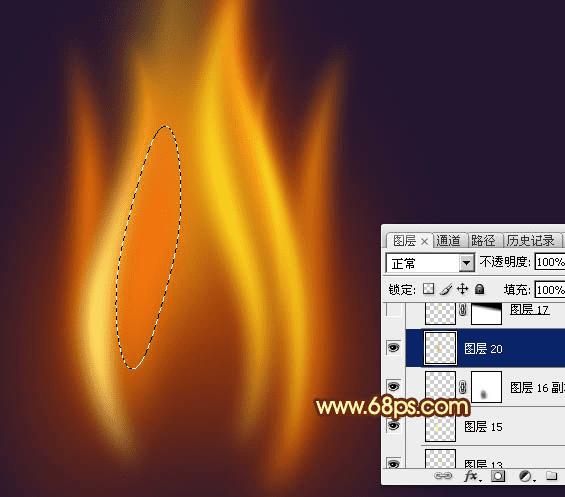 <图30>
<图30>
 <图31>
<图31>
 <图32>
28、新建图层,同上的方法刻画一些中间的火焰,如下图。
<图32>
28、新建图层,同上的方法刻画一些中间的火焰,如下图。
 <图33>
29、新建一个图层,用套索工具勾出下图所示的选区,羽化15个像素后填充淡黄色:#FBE26C,取消选区后把混合模式改为“滤色”,如下图。
<图33>
29、新建一个图层,用套索工具勾出下图所示的选区,羽化15个像素后填充淡黄色:#FBE26C,取消选区后把混合模式改为“滤色”,如下图。
 <图34>
30、按Ctrl + J 把当前图层复制一层,效果如下图。
<图34>
30、按Ctrl + J 把当前图层复制一层,效果如下图。
 <图35>
31、创建取消调整图层,把暗部调暗一点,参数及效果如下图。
<图35>
31、创建取消调整图层,把暗部调暗一点,参数及效果如下图。
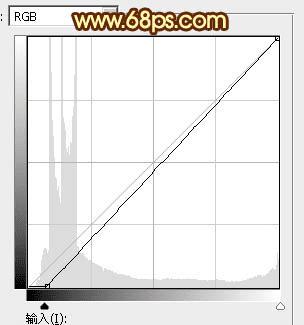 <图36>
<图36>
 <图37>
最后盖印图层,用涂抹工具把火焰涂抹自然,完成最终效果。
<图37>
最后盖印图层,用涂抹工具把火焰涂抹自然,完成最终效果。

